Kā rediģēt piezīmes iPhone lietotnē Pages

Ja vēlaties, lietotāji var pilnībā rediģēt piezīmes lietojumprogrammā Pages, tādējādi nodrošinot vairāk rīku piezīmju rediģēšanai.

Lietojumprogramma Pages iPhone tālrunī rediģē tekstu un noformē dokumentus, izmantojot rīkus un funkcijas, lai palīdzētu lietotājiem satura ievades procesā. Un, ja vēlas, lietotāji var pilnībā rediģēt piezīmes lietojumprogrammā Pages, tādējādi nodrošinot vairāk rīku piezīmju rediģēšanai. Tālāk ir sniegti norādījumi par piezīmju atvēršanu iPhone lietotnē Pages.
Norādījumi par piezīmju atvēršanu programmā Pages iPhone
1. darbība:
Vispirms savā iPhone tālrunī atveriet lietotni Piezīmes un pēc tam atlasiet piezīmi, kuru vēlaties atvērt lietotnē Pages. Tālāk piezīmju saskarnē mēs noklikšķiniet uz koplietošanas ikonas saskarnes augšdaļā.
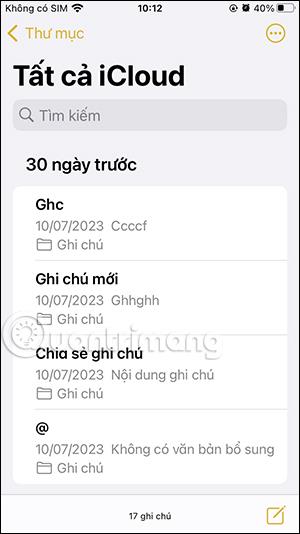
2. darbība:
Tagad mēs noklikšķiniet uz Atvērt lapās , lai atvērtu šo piezīmi lietojumprogrammas Pages saskarnē.
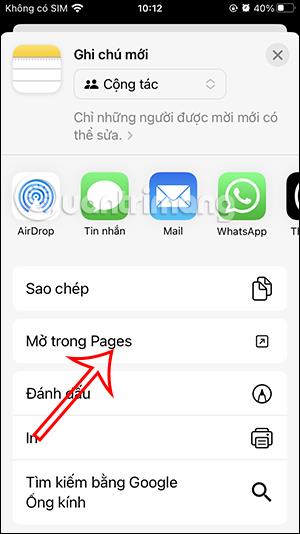
Kā rediģēt piezīmes iPhone tālrunī lapās
1. darbība:
Tālāk ir redzama dokumentu rediģēšanas saskarne lietojumprogrammā Pages. Noklikšķiniet uz ekrāna, lai ievadītu piezīmes saturu.
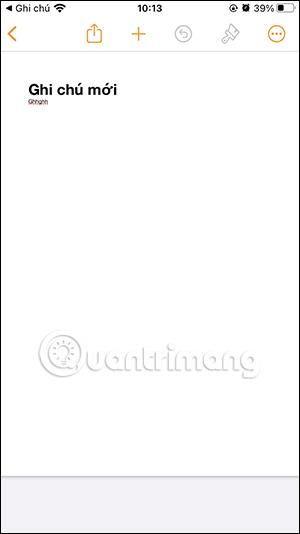
2. darbība:
Zem saskarnes ir piezīmju satura formāta opcijas, un, noklikšķinot uz domuzīmes ikonas, satura ievietošanas opcijas tiks parādītas, kā parādīts tālāk.
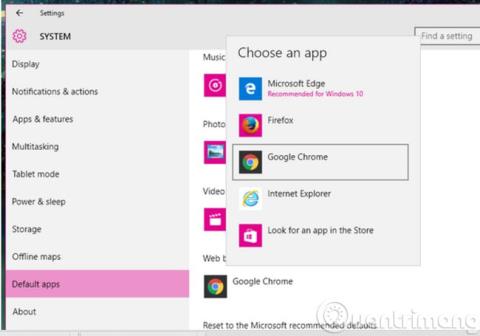
3. darbība:
Pēc tam pielāgojiet satura pozīciju un, ja vēlaties, piezīmē pielāgojiet saraksta režīmu.
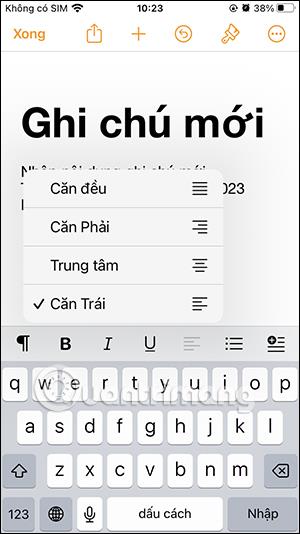
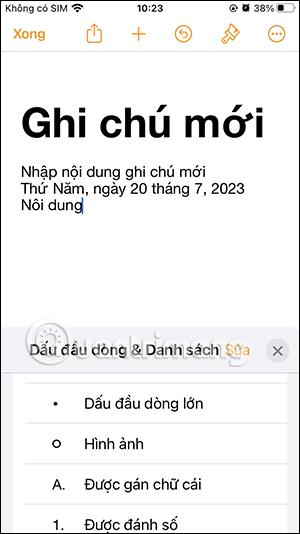
4. darbība:
Lai pielāgotu piezīmes saskarni un izkārtojumu, noklikšķiniet uz otas ikonas . Pēc tam piezīmē atlasiet satura kategorijas, lai mainītu un pārformatētu satura saskarni.
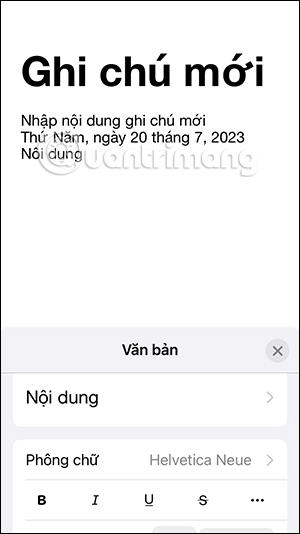
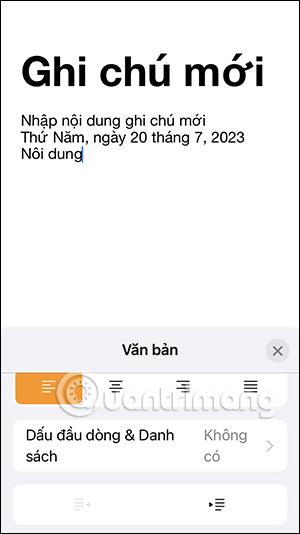
5. darbība:
Lai piezīmē ievietotu saturu , noklikšķiniet uz pluszīmes ikonas . Pēc tam lietotāji redzēs daudz satura opciju, ko ievietot piezīmē.


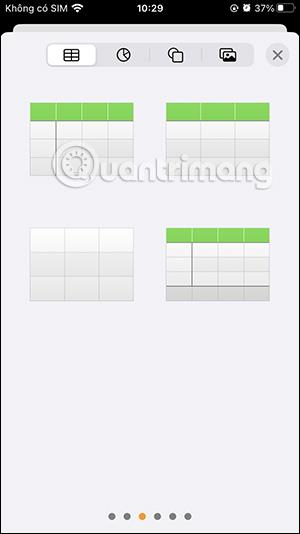
Jūs izvēlaties satura veidu, ko vēlaties ievietot piezīmē, un pēc tam turpiniet rediģēt kā parasti.
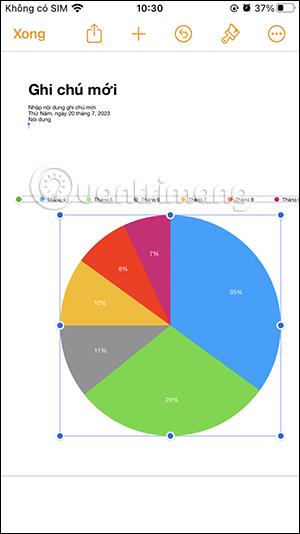
Sound Check ir neliela, bet diezgan noderīga funkcija iPhone tālruņos.
iPhone lietotnē Fotoattēli ir atmiņu funkcija, kas izveido fotoattēlu un videoklipu kolekcijas ar mūziku, piemēram, filmu.
Kopš pirmās palaišanas 2015. gadā Apple Music ir izaudzis ārkārtīgi liels. Līdz šim tā ir pasaulē otrā lielākā maksas mūzikas straumēšanas platforma pēc Spotify. Papildus mūzikas albumiem Apple Music ir arī mājvieta tūkstošiem mūzikas videoklipu, diennakts radiostaciju un daudzu citu pakalpojumu.
Ja vēlaties savos videoklipos iekļaut fona mūziku vai, konkrētāk, ierakstīt atskaņoto dziesmu kā videoklipa fona mūziku, ir ļoti vienkāršs risinājums.
Lai gan iPhone tālrunī ir iebūvēta lietotne Weather, dažreiz tā nesniedz pietiekami detalizētus datus. Ja vēlaties kaut ko pievienot, App Store ir daudz iespēju.
Papildus fotoattēlu kopīgošanai no albumiem lietotāji var pievienot fotoattēlus koplietotajiem albumiem iPhone tālrunī. Varat automātiski pievienot fotoattēlus koplietotajiem albumiem, atkārtoti nestrādājot no albuma.
Ir divi ātrāki un vienkāršāki veidi, kā Apple ierīcē iestatīt atpakaļskaitīšanu/taimeri.
App Store ir tūkstošiem lielisku lietotņu, kuras jūs vēl neesat izmēģinājis. Parastie meklēšanas vienumi var nebūt noderīgi, ja vēlaties atklāt unikālas lietotnes, un nav patīkami sākt bezgalīgu ritināšanu ar nejaušiem atslēgvārdiem.
Blur Video ir programma, kas aizmiglo ainas vai jebkuru saturu, ko vēlaties tālrunī, lai palīdzētu mums iegūt attēlu, kas mums patīk.
Šis raksts palīdzēs jums instalēt Google Chrome kā noklusējuma pārlūkprogrammu operētājsistēmā iOS 14.









